Lanzamiento de la línea de comandos en Windows

- 4221
- 935
- Agustín Llamas
La línea de comandos es un programa especial que le permite controlar el sistema operativo utilizando los comandos de texto ingresados en la ventana de la aplicación. Su interfaz es completamente textual, a diferencia del tipo habitual de sistema operativo.

Realizar acciones utilizando expresiones de texto, por supuesto, no es tan conveniente como para hacer clic en las insignias en la pantalla, eligiendo elementos del menú, abriendo las ventanas de los programas. Pero a veces es simplemente necesario abrir la línea de comando, por ejemplo, cuando los problemas en el sistema, trabajan con la configuración de la red y el equipo, llaman a aplicaciones del sistema. Aquí hay algunos ejemplos de su uso:
- El equipo de SystemInfo le permite recopilar datos en el sistema, incluidas las actualizaciones e información instaladas sobre la red. En la interfaz gráfica, la obtención de dichos datos no se proporciona para.
- CHKDSK: verificar el disco para la presencia de errores con la creación de un informe.
- SFC /Scannow es un comando útil para verificar y restaurar archivos dañados.
- Ipconfig: le permite averiguar la dirección IP de su computadora en una fracción de segundos.
- Ping: verificar la operación de red para obtener problemas con el enrutador.
- Ayuda: la línea de comando emitirá una lista de comandos posibles con breve información sobre ellos.
Estos son solo unos pocos ejemplos del uso útil de esta aplicación. Además, a través de la ventana del programa, puede trabajar con bastante éxito en la computadora sin recurrir a la ayuda del mouse.
Métodos de inclusión
Hay varias opciones para abrir la línea de comando de Windows:
- Llame usando el elemento "Iniciar" menú ". Puedes usar las teclas KeyKey+R. A continuación, escriba CMD. La desventaja es la incapacidad de comenzar CMD.exe en nombre del administrador.
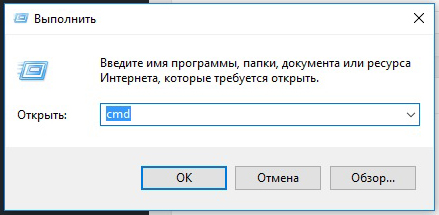
- Para ganar 8 y más, el clic derecho en el botón Inicio abrirá el menú contextual, donde es posible llamar simplemente la línea de comando o en nombre del administrador (eligiendo el punto correspondiente).
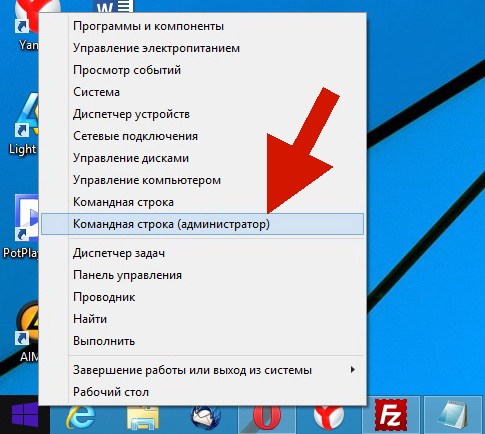
- Para que la versión gane 8, es conveniente iniciar la aplicación a través de la ventana de búsqueda, que aparece inmediatamente después de presionar el botón Inicio. Debe ingresar CMD, después de lo cual se abrirá una pequeña ventana con un archivo. Puede hacer clic en él dos veces, o puede presionar el botón derecho del mouse y hacer clic en el administrador en nombre del administrador.
En la versión anterior Windows 8, para aplicar este método, debe hacer clic en una lupa junto al nombre de usuario.
- Una forma universal de llamar a través de un conductor. Vaya a la carpeta "Windows", luego "System32". Encontrar y abrir CMD.EXE. Por analogía con la forma anterior, puede ejecutarse en nombre del administrador a través de una llamada del menú contextual.
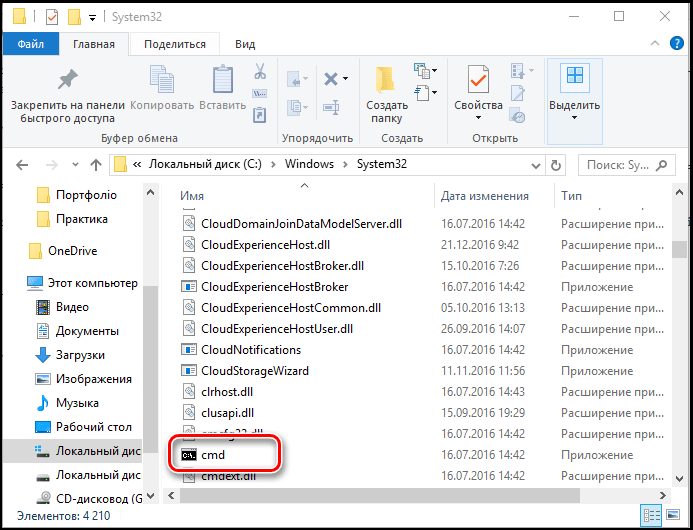
- Hay una manera de llamar a CMD en la versión de Windows 7 y superior.exe directamente desde la carpeta en la que estás ahora. Para hacer esto, haga clic con el botón derecho del mouse con una tecla de cambio de sujeción dentro de la carpeta o por su icono. En el menú contextual, haga clic en el elemento "Abrir la ventana del equipo". La línea de comando aparecerá desde esta carpeta, y no habrá necesidad de prescribir manualmente la ruta, como si iniciara CMD.Exentry Treemen Tome.
También puede crear un acceso directo en el escritorio y las teclas de caliente para comenzar rápido. Puedes crear una etiqueta como esta:
- En la ventana del conductor, busque la carpeta "Windows \ System32", haga clic en el archivo CMD con el botón derecho del mouse.exe, luego "crear un atajo" y seleccionar el nombre para él.
- Haga clic en el botón derecho en un lugar vacío en la pantalla, en el menú contextual, busque "Crear un atajo". En el campo que aparece, escriba C: \ Windows \ System32 \ CMD.EXE. A continuación, seleccione el nombre y haga clic en Aceptar.
Ahora puedes asignar claves calientes. Llame al menú contextual del acceso directo creado, haga clic en la pestaña "Propiedades", la pestaña "Etiqueta", en el campo "Llamada rápida", ingrese la combinación necesaria.
Tenga en cuenta que cuando comience a usar un acceso directo, busque Windows y Conductor, la línea de comando se inicia desde la carpeta System32 y utilizando el punto "Menú" Inicio "Inicio" desde la carpeta de usuarios de su computadora.
Apertura con derechos ampliados
Entre los métodos considerados, algunos le permiten habilitar la línea de comando en nombre del administrador. El hecho es que incluso si en el trabajo actual usa la cuenta del administrador, no tiene derechos completos para administrar el sistema. Esto se hace para aumentar la confiabilidad y reducir el riesgo de daños por programas maliciosos.
Comenzar en nombre del administrador es un concepto diferente al registro contable del administrador. Implica un aumento en el nivel de derechos, obteniendo un programa del más alto acceso a un cambio en el sistema. Por lo tanto, en la aplicación (en nuestro caso, más funciones estarán disponibles. Con la apertura habitual, simplemente están bloqueados. Por ejemplo, si desea deshabilitar el control de la cuenta a través de CMD.exe, en modo normal, esto no estará disponible, solo en nombre del administrador.
Por lo tanto, la línea de comando es una herramienta de control de Windows universal que permite varias tareas sin cambiar entre muchas ventanas, menú, programas. Todos los comandos se dirigen a través de la ventana Conjunto de texto, puede cambiar rápidamente los parámetros de red, la configuración de seguridad, verificar o formatear discos y realizar muchas otras funciones en cuestión de segundos.
- « Error Error 1603 Instalador de Google Earth
- Trabajar con carpetas a través de la línea de comando de Windows »

